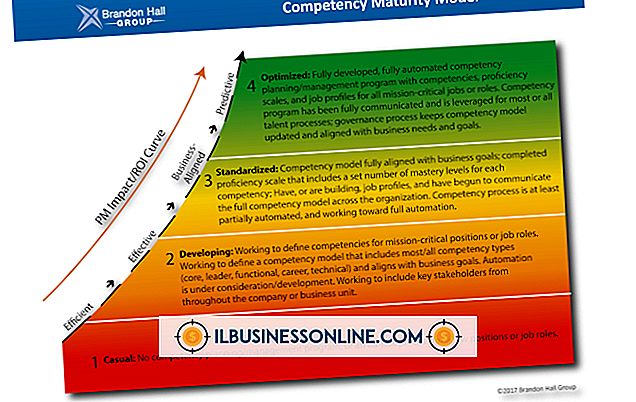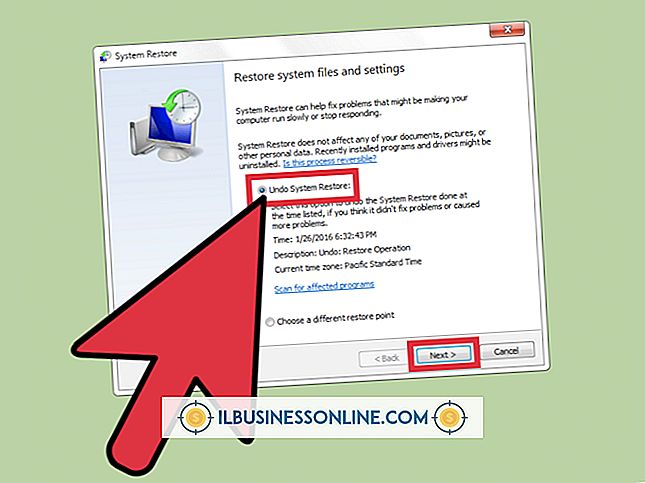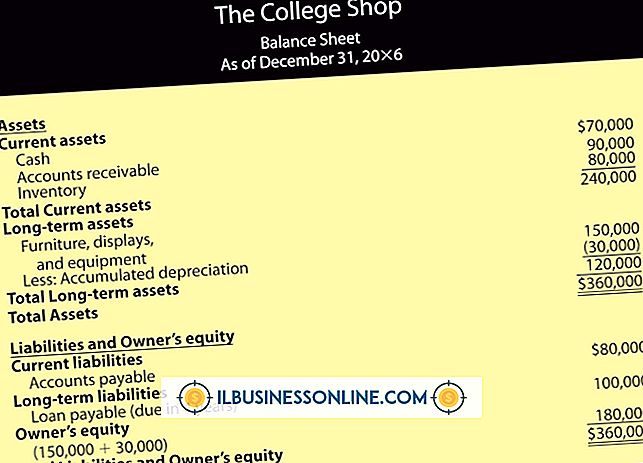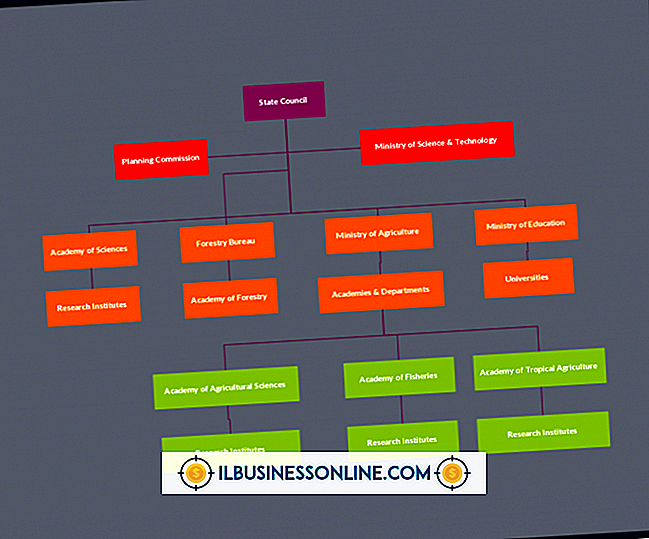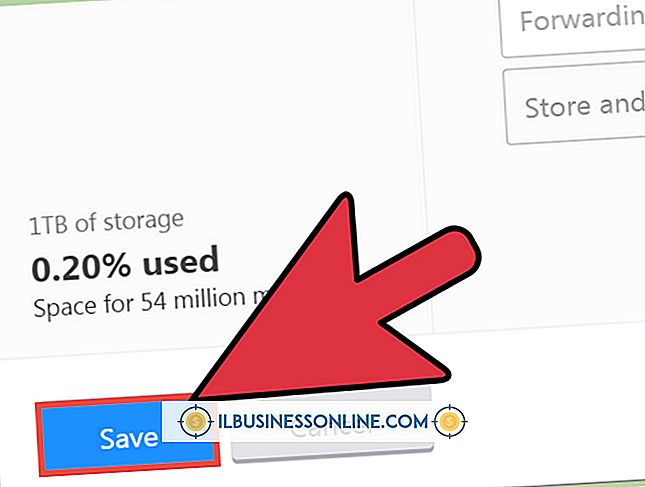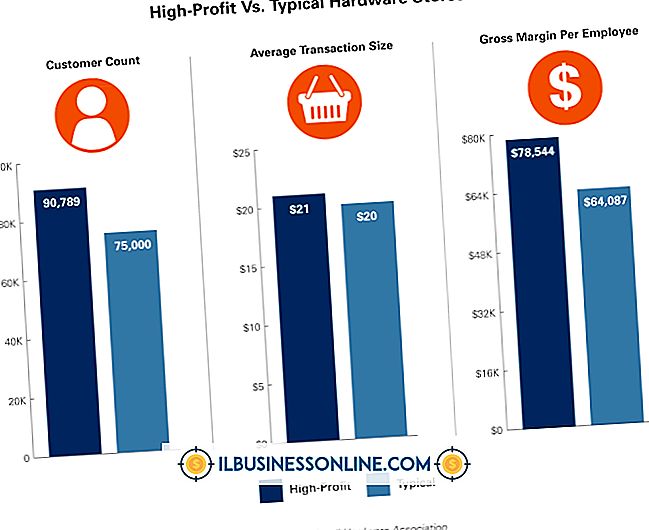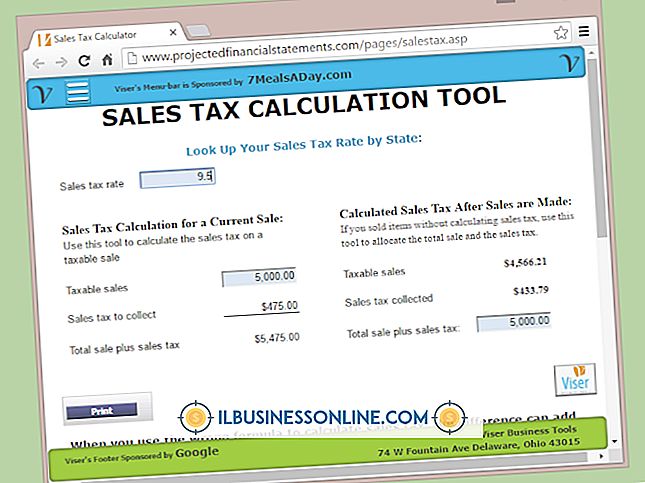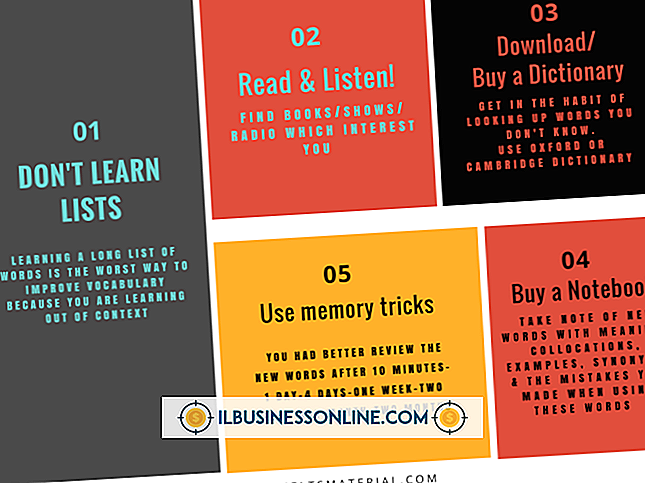Slik bruker du Quickbooks salgssted for Inventory

QuickBooks Point of Sale er et program som er designet for å hjelpe småbedriftseiere til å holde oversikt over salg og beholdning. Bedriftseiere kan bruke programmet til å ringe opp produktsalg, og se umiddelbart hvor mye lager de har igjen. Programmet er ment å fungere som et alternativ til det tradisjonelle kasseapparatet, og det fungerer sammen med andre QuickBooks regnskapsprogrammer. Bruke programmet for inventar er ment å være mye enklere; Når inventar er logget inn i programmet, oppdateres alle endringer automatisk lagerstatus.
1.
Åpne QuickBooks Point of Sale, og velg "New Item" fra kategorien for "Inventory" i hovedmenyen. Skriv inn informasjonen du vil inkludere for det enkelte elementet du legger til i varelageret. Angi avdelingen som varen hører til, navnet på varen og andre relevante opplysninger om den, for eksempel farge, størrelse, merkenavn og så videre. I tillegg kan du laste opp et bilde for varen.
2.
Angi mengden av varen du har på lager. Når du har lagt til mengden, oppdateres programmet hver gang du selger et produkt. QuickBooks Point of Sale lar deg også lage en påminnelse for omarrangering når mengden faller til et bestemt nivå.
3.
Legg til all informasjon for prisen på varen og bestillingsprisen for deg selv. Produktprisen gjelder for salg av varen, og bestillingsprisen vil hjelpe deg med å holde oversikt over fortjeneste og tap hver gang du må fylle opp inventaret for varen. Husk å lagre informasjonen etter at du har lagt til hvert element. Å unnlate å lagre informasjonen kan føre til at du mister alt du har lagt til.
4.
Fortsett å legge til detaljer om hvert lagerelement. Når du har lagt til all produktinformasjon du har tenkt å inkludere, klikker du på "Item List" under kategorien "Inventory." Dette vil tillate deg å se alle elementene i varelageret og gjør det mulig å foreta endringer.
5.
Velg "Rapporter" fra fanen for "Rapporter" på hovedmenyen, og velg deretter "Items." Dette vil tillate deg å se gjennom varelagerrapporter. Velg rapporten du vil se gjennom, og klikk på "Vis rapport." Du kan også justere rapporteringsdatoen du vil vise ved å velge "Endre rapporter".
Ting som trengs
- QuickBooks Point of Sale
- Varelager for å logge inn på programmet
Tips
- Lagre all informasjon når du legger til den. Husk å lagre hvert varenummer separat for å sikre at du ikke mister noen av de opplysningene du har lagt til i opptakslisten.
- Når du må ombestille et element, klikk på "Påminnelser" for å se listen over elementer, og dobbeltklikk deretter på elementet. (Dette er hvor de opplastede fotografiene i varelageret kan være nyttige.) Velg alternativet "Generer innkjøpsordre" for å fylle ut bestillingsbestillingen du vil bruke for å ombestille de nødvendige varelagerene.